VS Code Keybindings 'Lorsque' Exemple de clause
Lors de la personnalisation des touches de raccourci dans le code vs, la clause "quand" est utilisée pour spécifier la condition de déclenchement. 1. Les conditions courantes incluent: "terminalfocus", "editorhasseselection" (l'éditeur est sélectionné), "FileSexplorerFocus || FoldreExplorerFocus" (Focusbar Sidebar), "InputFocus" (activation de la boîte d'entrée), "! TerminalFocus" (interface non terminale), etc.; 2. Opérateurs logiques disponibles pour les conditions combinées: && (satisfait en même temps), || (satisfait un),! (négatif), tel que "editOrTextFocus && editorhasselection" signifie que l'éditeur est concentré et sélectionné; 3. Dans les applications réelles, vous pouvez le définir conformément à des exigences spécifiques, telles que l'utilisation de "EditorTextFocus" lors de l'exécution des extraits de code, et de l'utilisation de "terminalfocus" lors de l'effacement du terminal, améliorant ainsi l'efficacité et évitant les conflits.

Lors de la personnalisation des raccourcis dans le code vs, la clause "when" est très utile, ce qui permet à vos raccourcis de prendre effet uniquement dans certaines conditions. Par exemple, si vous voulez qu'une touche de raccourci ne fonctionne que lorsque le terminal est concentré, ou uniquement lorsque le texte est sélectionné dans l'éditeur peut être contrôlé via "when" .
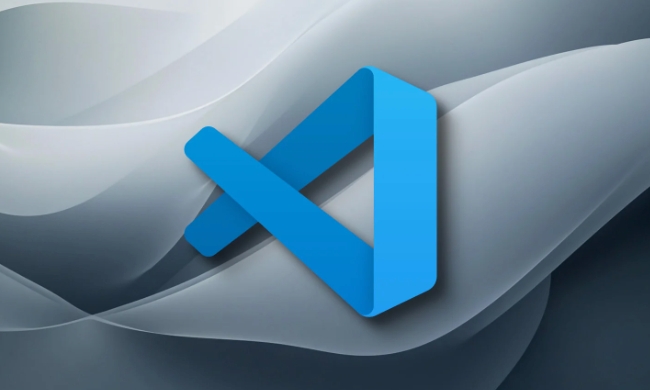
Voici quelques scénarios communs et correspondants when les conditions d'écriture, qui vous conviennent de vous référer et d'utiliser dans le fichier keybindings.json .
Exemples de condition "when" couramment utilisés
Voici when expressions conditionnelles, adaptées à divers scénarios de fonctionnement:

-
En vigueur uniquement si le terminal est concentré:
"Quand": "terminalfocus"
Efface uniquement si le texte dans l'éditeur est sélectionné:

"Quand": "EditorHasselelection"
Efficace uniquement si la barre latérale (explorateur) est ouverte et qu'il y a une mise au point:
"Quand": "FileSexplorerFocus || FoldreExplorerFocus"
Efface uniquement lorsque la boîte d'entrée est active (comme la zone de recherche):
"Quand": "inputfocus"
Efface uniquement dans les interfaces non terminales:
"Quand": "! terminalfocus"
Ces conditions peuvent être utilisées en combinaison pour obtenir un contrôle plus fin.
Comment combiner plusieurs conditions?
Vous pouvez utiliser des opérateurs logiques pour combiner plusieurs conditions, telles que:
Utiliser
&&pour signifier "satisfait en même temps":"Quand": "editortextfocus && editorhasselelection"
La signification ci-dessus est: elle ne prendra effet que si l'éditeur a la focalisation et que le texte est sélectionné.
Utiliser
||signifier «satisfaire l'un d'eux»:"Quand": "editortextfocus || terminalfocus"
Cela signifie: il peut être déclenché tant qu'il se concentre sur l'éditeur ou le terminal.
Utiliser
!signifie "négatif":"Quand": "! EditorHasselelection"
Déclenché uniquement lorsqu'aucun texte n'est sélectionné.
La combinaison des conditions peut rendre le comportement des touches de raccourci plus intelligemment et éviter le toucher de la brume.
Conseils pour une application pratique
Par exemple, si vous définissez une touche de raccourci pour exécuter un extrait de code, mais que vous voulez qu'il soit utilisé lorsque vous avez un curseur dans l'éditeur, vous pouvez l'écrire comme ceci:
{
"Key": "Ctrl Entrée",
"commande": "runselectedcode",
"Quand": "editorTextfocus"
}Par exemple, si vous souhaitez définir une clé de raccourci "Clear Clear" pour le terminal, ajoutez la focalisation terminale pour juger:
{
"clé": "ctrl l",
"Command": "workbench.action.terminal.clear",
"Quand": "terminalfocus"
}Cela peut éviter les conflits avec d'autres fonctions et améliorer l'efficacité opérationnelle.
En général, l'utilisation rationnelle des conditions "when" peut rendre vos touches de raccourci plus intelligentes et plus ciblées. Vous pouvez configurer de manière flexible en fonction de votre flux de travail, essentiellement ces méthodes courantes.
Ce qui précède est le contenu détaillé de. pour plus d'informations, suivez d'autres articles connexes sur le site Web de PHP en chinois!

Outils d'IA chauds

Undress AI Tool
Images de déshabillage gratuites

Undresser.AI Undress
Application basée sur l'IA pour créer des photos de nu réalistes

AI Clothes Remover
Outil d'IA en ligne pour supprimer les vêtements des photos.

Clothoff.io
Dissolvant de vêtements AI

Video Face Swap
Échangez les visages dans n'importe quelle vidéo sans effort grâce à notre outil d'échange de visage AI entièrement gratuit !

Article chaud

Outils chauds

Bloc-notes++7.3.1
Éditeur de code facile à utiliser et gratuit

SublimeText3 version chinoise
Version chinoise, très simple à utiliser

Envoyer Studio 13.0.1
Puissant environnement de développement intégré PHP

Dreamweaver CS6
Outils de développement Web visuel

SublimeText3 version Mac
Logiciel d'édition de code au niveau de Dieu (SublimeText3)
 Correction: la mise à jour Windows n'a pas réussi à installer
Aug 08, 2025 pm 04:16 PM
Correction: la mise à jour Windows n'a pas réussi à installer
Aug 08, 2025 pm 04:16 PM
RunThewindowsUpDateTroulesshooTervAyingSettings> Update & Security> TroubleshoottoAutomAticyFixComMonissues.2.ResetwindowsupDateComponentsBystoppingrelatedServices, RenamingtheSoftwaredSistributeandCatroot2folders, TherestartingTheServicestoClelele
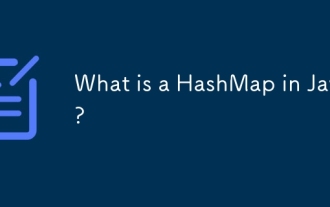 Qu'est-ce qu'un hashmap à Java?
Aug 11, 2025 pm 07:24 PM
Qu'est-ce qu'un hashmap à Java?
Aug 11, 2025 pm 07:24 PM
AhashmapinjavaisadatastructureThatStoreskey-ValuepraireForeFICETTREVAL, insertion etdeletion.itUshesthekey’shashcode () methodtodeterMinestorageLocationandallowsAtEptoro (1) timeComplexityforget () andput () opérations.
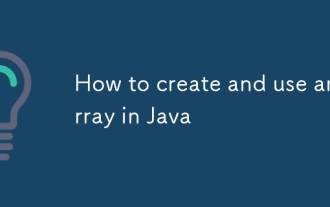 Comment créer et utiliser un tableau en java
Aug 11, 2025 pm 04:00 PM
Comment créer et utiliser un tableau en java
Aug 11, 2025 pm 04:00 PM
TOCREATANDUSEAnArrayinjava, FirstdeclatethearraywithThedatatypeAndSquarebrackets, ThenstantiateitwithThenewKeywordOralitializeTirectlywithValues; 1.DeclareAndedCreateArrayusingDataty
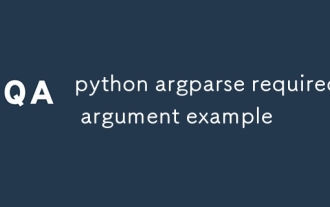 Python Argparse exigence de l'argument requis
Aug 11, 2025 pm 09:42 PM
Python Argparse exigence de l'argument requis
Aug 11, 2025 pm 09:42 PM
Lorsque vous utilisez le module ArgParse, les paramètres qui doivent être fournis peuvent être obtenus en réglant le réglage = TRUE. 1. Utiliser requis = TRUE pour définir des paramètres facultatifs (tels que --inter) à être requis. S'il n'est pas fourni lors de l'exécution du script, une erreur sera signalée; 2. Les paramètres de position sont requis par défaut, et il n'est pas nécessaire de définir requis = true; 3. Il est recommandé d'utiliser les paramètres de position pour les paramètres nécessaires. Parfois, les paramètres facultatifs de requis = TRUE sont utilisés pour maintenir la flexibilité; 4. Required = true est le moyen le plus direct de contrôler les paramètres. Après utilisation, l'utilisateur doit fournir des paramètres correspondants lors de l'appel du script, sinon le programme invitera une erreur et quittera.
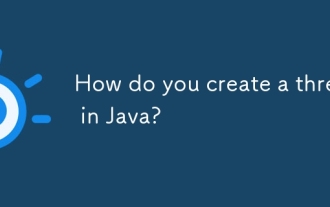 Comment créez-vous un fil en Java?
Aug 11, 2025 pm 01:34 PM
Comment créez-vous un fil en Java?
Aug 11, 2025 pm 01:34 PM
YoucancreatEatheadInjavabyExtentenstenstheredClassorimpelementingTherUnableInterface.2.ExtendingThreadInvolvesCreatAclassHatoverrideStherun () MethodandCallingStart () onaninstance.3.ImplementsrunnableRequireSdefiningTherun () Methodinaclasse.30
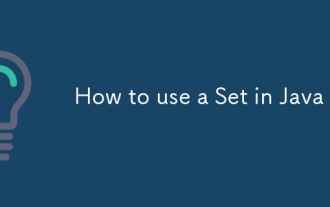 Comment utiliser un ensemble en Java
Aug 11, 2025 am 11:57 AM
Comment utiliser un ensemble en Java
Aug 11, 2025 am 11:57 AM
ChooseTheAppropriateSeTIMPLIMENTATION: useHashSetForFastOperations avec Order, LinkedHashSetForInSertionOrder, andtreeSetForsorDes
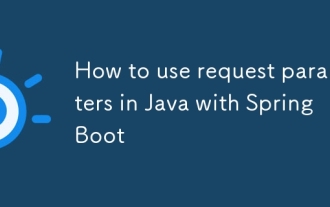 Comment utiliser les paramètres de demande en Java avec Spring Boot
Aug 11, 2025 pm 07:51 PM
Comment utiliser les paramètres de demande en Java avec Spring Boot
Aug 11, 2025 pm 07:51 PM
Dans Springboot, les méthodes de traitement des paramètres de demande incluent: 1. Utilisez @RequestParam pour obtenir des paramètres de requête, qui prend en charge les valeurs requises, facultatives et par défaut; 2. Recevez plusieurs paramètres du même nom via la liste ou le type de carte; 3. Liez plusieurs paramètres à l'objet en combinaison avec @ModeLatTribute; 4. Utilisez @Pathvariable pour extraire des variables dans le chemin d'URL; 5. Utiliser @RequestParam pour traiter les données du formulaire dans la demande post-demande; 6. Utilisez la carte pour recevoir tous les paramètres de demande. La sélection correcte d'annotations peut analyser efficacement les données demandées et améliorer l'efficacité du développement.
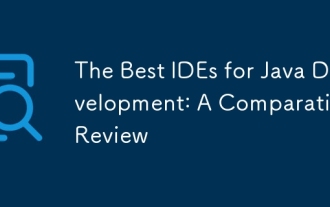 The Best Ides for Java Development: une revue comparative
Aug 12, 2025 pm 02:55 PM
The Best Ides for Java Development: une revue comparative
Aug 12, 2025 pm 02:55 PM
Thebestjavaidein2024Denpendyourndeds: 1.chooseintellijideaforprofessional, l'entreprise, le development orfulldevelopmentduetoitsSuperiorCodeIntelligence, le framewory








